Πώς να διορθώσετε το "Edge τρέχει εξαιρετικά αργά" στα Windows 10: - Το Microsoft Edge είναι ένα πρόγραμμα περιήγησης ιστού που αναπτύχθηκε από τη Microsoft για τα Windows 10, αντικαθιστώντας τον παλαιότερο και παλαιότερο Internet Explorer. Ωστόσο, παρόλο που είναι ένα νέο πρόγραμμα περιήγησης στο Web και καθώς αποτελεί τη μοναδική του πρόοδο στον κυβερνοχώρο, υπάρχουν πολλά προβλήματα που έχει το Edge. Η απόδοσή του δέχθηκε πρόσφατα πολλές κριτικές. Και πολλοί άνθρωποι σε όλο τον κόσμο έχουν διαμαρτυρηθεί για την κακή απόδοσή του, λιγότερη ευχρηστία, κακά γραφικά, σύστημα σπασμένων καρτελών και μια κρυφή γραμμή URL. Και ένα άλλο πρόβλημα εκτός από το προαναφερθέν ότι οι άνθρωποι δυσκολεύονται πολύ να αντιμετωπίσουν είναι η εξαιρετικά αργή λειτουργία του Edge. Αλλά δεν χρειάζεται να ανησυχείτε. Απλά πρέπει να ακολουθήσετε μερικά βήματα και θα τελειώσετε με αυτό το πρόβλημα. Εδώ τα βήματα που πρέπει να ακολουθήσετε για να διορθώσετε το πρόβλημα «Edge τρέχει εξαιρετικά αργά» στα Windows 10-
Συνιστάται:Best Edge χαρακτηριστικά, συμβουλές και κόλπα
Μέθοδος 1 - Απενεργοποίηση ρυθμίσεων αυτόματης ανίχνευσης στο διακομιστή μεσολάβησης
1. Κάντε κλικ στο κουμπί εκκίνησης και μετά ανοίξτε το εικονίδιο με το γρανάζι Ρυθμίσεις.
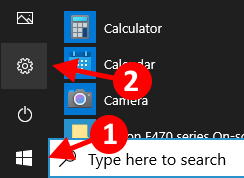
2. Κάντε κλικ στο Δίκτυο & Διαδίκτυο
3. Κάντε κλικ στο Πληρεξούσιο από το αριστερό μενού.
4. Τώρα, Απενεργοποίηση Αυτόματη ανίχνευση ρυθμίσεων.
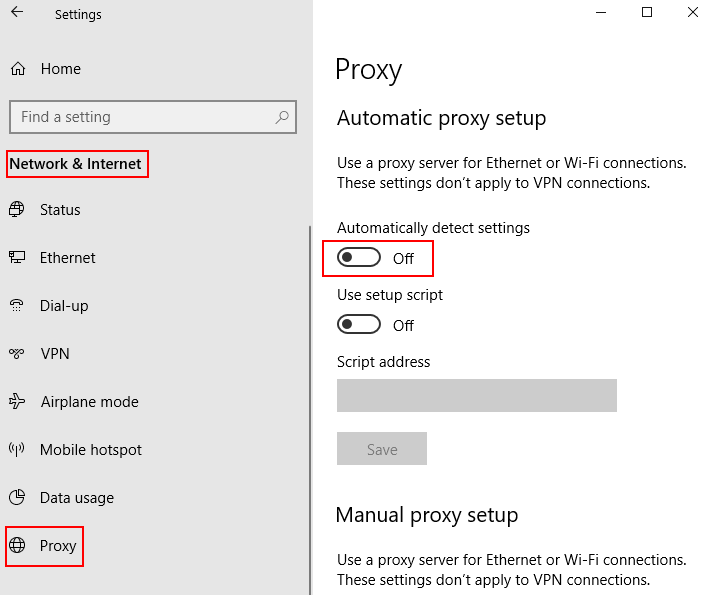
Μέθοδος 2 - Απενεργοποίηση ασφαλούς DNS
1. Άνοιγμα άκρου.
2. Παω σε edge: // ρυθμίσεις / απόρρητο από τη γραμμή διευθύνσεων.
3. Κάντε κύλιση προς τα κάτω στην ενότητα ασφαλείας και απενεργοποιήστε Χρησιμοποιήστε ασφαλές DNS
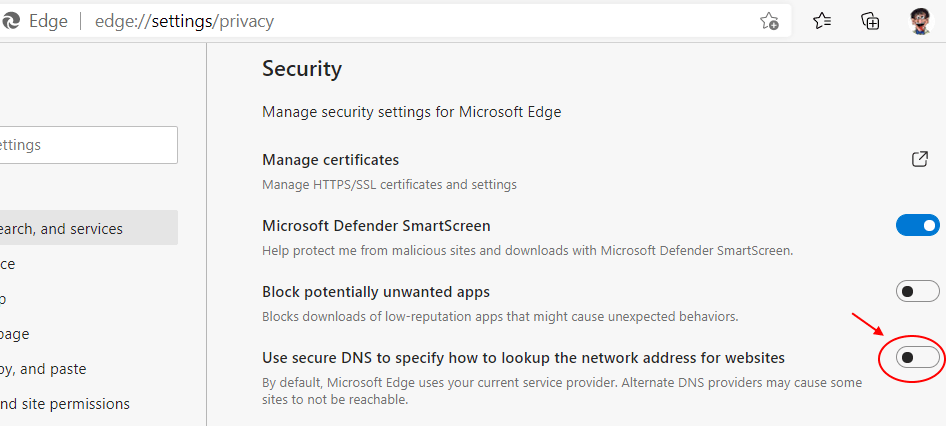
Αυτό είναι το πρώτο αναμφισβήτητο βήμα που πρέπει να ακολουθήσετε κατά την επίλυση του προβλήματός σας με το Edge.
1 - Ανοίξτε το πρόγραμμα περιήγησης Edge.
2. Τώρα, πηγαίνετε στο edge: // settings / clearBrowserData από τη γραμμή διευθύνσεων του άκρου.
3. Τώρα, βεβαιωθείτε Συνεχώς έχει επιλεγεί όλες οι επιλογές και στη συνέχεια κάντε κλικ στο Εκκαθάριση τώρα.
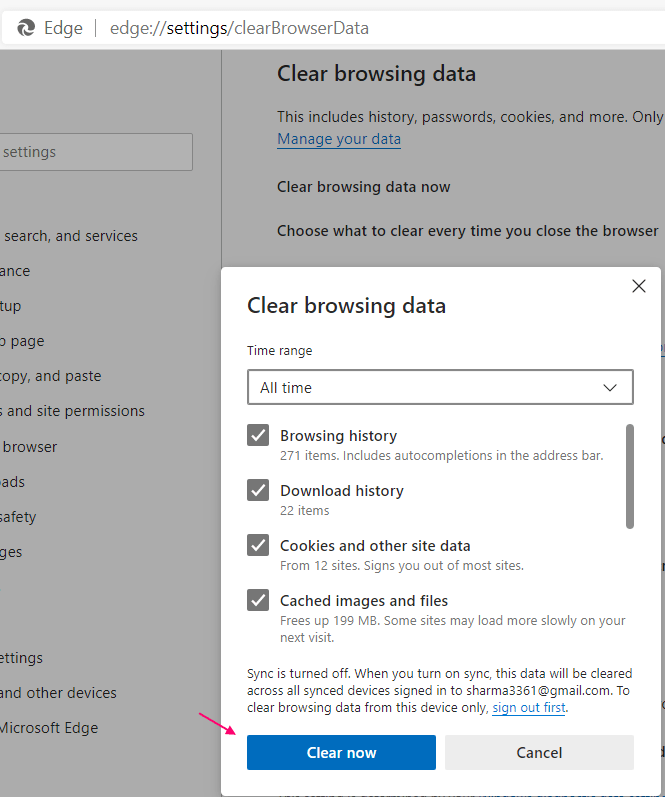
Μέθοδος 4: Χρησιμοποιήστε το Boost εκκίνησης
1. Ανοίξτε το πρόγραμμα περιήγησης Edge.
2. Παω σε edge: // ρυθμίσεις / σύστημα
3. Τώρα, Ενεργοποιήστε Ενίσχυση εκκίνησης.

Μέθοδος 5: Απενεργοποίηση ανεπιθύμητων επεκτάσεων
1. Ανοίξτε το πρόγραμμα περιήγησης Edge.
2. Παω σε άκρη: // επεκτάσεις /
3. Στροφή μακριά από Ανεπιθύμητες επεκτάσεις.
Μέθοδος 6: Εγκατάσταση επέκτασης αναστολής καρτελών από το Chrome store
1. Ανοίξτε το πρόγραμμα περιήγησης Edge.
2. Παω σε Καρτέλα αναστολής στο Chrome store
3. Τώρα, κάντε κλικ στο Να επιτρέπονται επεκτάσεις από άλλο κατάστημα.
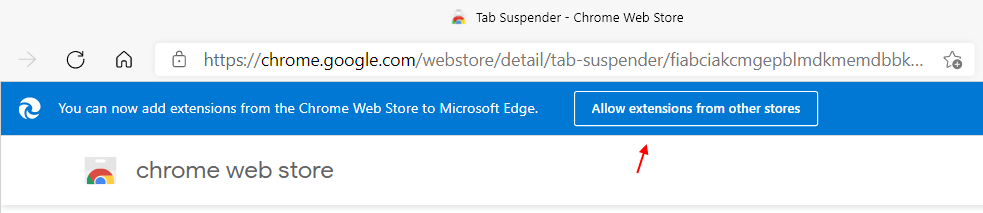
4. Τώρα, Εγκαταστήστε αυτήν την επέκταση και στη συνέχεια χρησιμοποιήστε ξανά το άκρο. Αναστέλλει όλες τις ανοιχτές γλωττίδες και αναγκάζει την άκρη να γλιτώσει λιγότερους πόρους.
Μέθοδος 7 - Επαναφορά προγράμματος περιήγησης Edge
1. Ανοιχτό άκρο προγράμματος περιήγησης
2. Παω σε edge: // ρυθμίσεις / resetProfileSettings από τη γραμμή διευθύνσεων
2. Κάντε κλικ στο Επαναφορά.
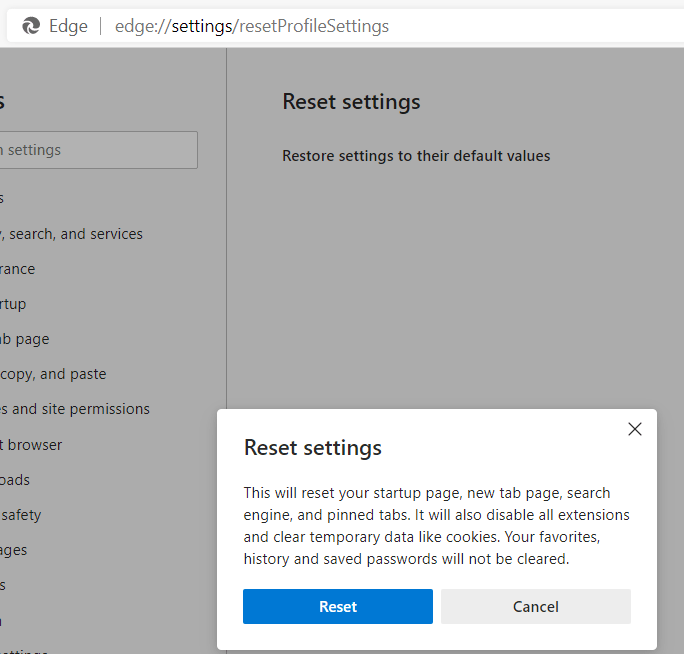
Μέθοδος 8 - Επανεγκαταστήστε το Microsoft edge
1. Άνοιγμα εξερευνητή αρχείων.
2. Μετάβαση από C: \ Users \% username% \ AppData \ Local \ Packages από τη γραμμή διευθύνσεων.
3. Διαγράφω Microsoft MicrosoftEdge_8wekyb3d8bbwe ντοσιέ.
4. Τώρα, πατήστε Πλήκτρο Windows + X πληκτρολογήστε μαζί από το πληκτρολόγιο και κάντε κλικ στο Powershell (διαχειριστής)
5. Αντιγράψτε, επικολλήστε την εντολή που δίνεται παρακάτω και πατήστε enter.
Get-AppXPackage -AllUsers -Name Microsoft. MicrosoftEdge | Foreach {Add-AppxPackage -DisableDevelopmentMode -Register "$ ($ _. InstallLocation) \ AppXManifest.xml" -Verbose}
Αφήστε την εντολή να εκτελεστεί πλήρως. περίμενε για λίγο.
Μέθοδος 9 - Επαναφορά αρχείων κεντρικού υπολογιστή
Πολλές τεχνογνωσίες και ιδιοφυΐες στον κυβερνοχώρο το συνιστούν επαναφορά αρχείων κεντρικού υπολογιστή καταρρίπτει βαθιά την ταχύτητα του Edge. Και ως εκ τούτου, αυτό είναι ένα τελευταίο τελικό βήμα για την επίλυση του προβλήματος της αργής λειτουργίας του Microsoft Edge.
- Μεταβείτε στην "Εξερεύνηση αρχείων" κάνοντας κλικ στο εικονίδιο που βρίσκεται στη γραμμή εργασιών.
- Στη γραμμή διευθύνσεων της Εξερεύνησης αρχείων, αντιγράψτε ή πληκτρολογήστε αυτό- % systemroot% \ system32 \ driver \ κλπ
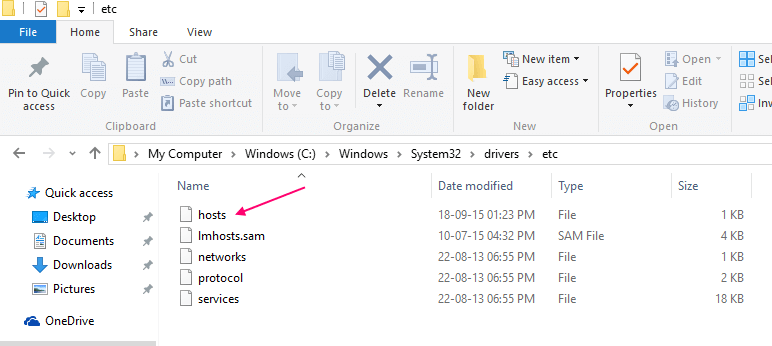
- Πατήστε ένα διπλό κλικ στο «κεντρικοί υπολογιστές» και ανοίξτε με το «Σημειωματάριο».
- Καταργήστε το αρχικό περιεχόμενο στο αρχείο Host και αντιγράψτε τα παρακάτω εκεί-
# Πνευματικά δικαιώματα (γ) 1993-2009 Microsoft Corp.
#
# Αυτό είναι ένα δείγμα αρχείου HOSTS που χρησιμοποιείται από το Microsoft TCP / IP για Windows.
#
# Αυτό το αρχείο περιέχει τις αντιστοιχίσεις διευθύνσεων IP σε ονόματα κεντρικών υπολογιστών. Καθε
Η καταχώριση # πρέπει να διατηρείται σε μια μεμονωμένη γραμμή. Η διεύθυνση IP πρέπει
# να τοποθετηθεί στην πρώτη στήλη ακολουθούμενο από το αντίστοιχο όνομα κεντρικού υπολογιστή.
# Η διεύθυνση IP και το όνομα κεντρικού υπολογιστή πρέπει να διαχωρίζονται από τουλάχιστον ένα
# χώρος.
#
# Επιπλέον, σχόλια (όπως αυτά) μπορούν να εισαχθούν σε άτομο
# γραμμές ή ακολουθώντας το όνομα του μηχανήματος με το σύμβολο «#».
#
# Για παράδειγμα:
#
# 102.54.94.97 rhino.acme.com # διακομιστής προέλευσης
# 38.25.63.10 x.acme.com # x κεντρικός υπολογιστής-πελάτης
# Το ψήφισμα ονόματος localhost διαχειρίζεται το ίδιο το DNS.
# 127.0.0.1 localhost
#:: 1 localhost
Σημείωση: - Πριν το κάνετε αυτό, πάρτε το αντίγραφο ασφαλείας του παλιού αρχείου κεντρικών υπολογιστών στον υπολογιστή σας.
Επανεξέταση του δικτύου σας
Εάν ακόμα και μετά από αυτά τα βήματα, το Edge τρέχει πολύ αργά, τότε πρέπει να ελέγξετε εάν το έχετε δίκτυο λειτουργεί σωστά ή όχι.